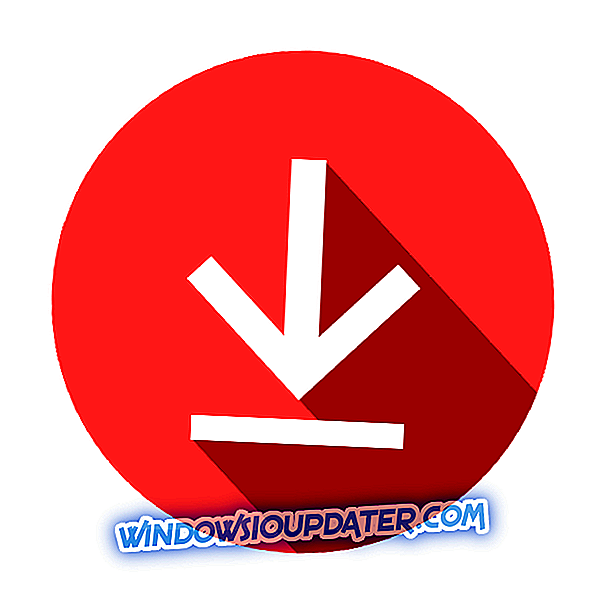Come correggere l'errore "La tensione della batteria del sistema è bassa" su Windows 10
È possibile riscontrare diversi errori durante l'utilizzo del computer Windows 10, alcuni relativi al sistema operativo effettivo e alcuni causati da alcuni malfunzionamenti dell'hardware. Bene, se hai recentemente ricevuto l'errore "Il voltaggio della batteria del sistema è basso " mentre provi ad avviare il tuo dispositivo, stiamo principalmente discutendo di un problema hardware.
Ad ogni modo, le linee guida seguenti ti diranno di più su questo particolare errore e forniranno ai tuoi alcuni metodi di risoluzione dei problemi che possono aiutarti a riparare il tuo PC.
Come sapete, quando si avvia o si riavvia il dispositivo, il BIOS viene eseguito in background. Questa è un'interfaccia che avvia i programmi di avvio e l'attuale sistema Windows. Quindi, se il software del BIOS non funziona correttamente, si avranno problemi di avvio insieme ad altri gravi malfunzionamenti. Di conseguenza, l'errore "La tensione della batteria del sistema è basso" viene mostrato da questa particolare interfaccia che segnala un problema con un componente hardware collegato alla scheda madre.
Nella maggior parte dei casi, il colpevole è la batteria del BIOS che deve essere sostituita. Sì, il BIOS funziona con una batteria speciale collegata alla scheda madre, il che significa che la sua sostituzione potrebbe richiedere un'esperienza tecnologica legata all'hardware. Altrimenti, ti consiglio di portare il tuo dispositivo in servizio e chiedere assistenza tecnica.
In ogni caso, ci sono situazioni in cui la batteria del BIOS non è il vero problema. Quindi, prima di prendere in considerazione la sostituzione di questo componente hardware, provare i seguenti metodi di risoluzione dei problemi.
Come faccio a correggere l'errore "La tensione della batteria del sistema è bassa"
- Ripristina / Aggiorna BIOS
- Imposta data e ora nel BIOS
- Verifica l'integrità della scheda madre
- Controlla i regolatori della scheda madre
- Sostituire la batteria del BIOS
1. Ripristina / Aggiorna BIOS
Se è possibile accedere al BIOS, ora è una buona opportunità per resettarlo. Ciò potrebbe anche correggere l'errore "la tensione della batteria del sistema è bassa", nel caso in cui il problema sia stato segnalato accidentalmente a causa di un malfunzionamento del sistema.
Quindi, vai al BIOS e cerca la voce Opzioni predefinite. Accedilo e da lì seleziona ' Ripristina impostazioni predefinite ' o ' Impostazioni predefinite '. Conferma e salva le tue opzioni; quindi riavviare.
Un aggiornamento del BIOS può essere fatto in due modi: automaticamente, all'interno del BIOS se questa è un'opzione inclusa nelle specifiche della scheda madre o manualmente scaricando l'aggiornamento del BIOS dalla pagina web ufficiale del produttore.
2. Impostare Data e ora nel BIOS
Supponendo che sia possibile accedere al BIOS, verificare la data e l'ora del sistema. Impostato correttamente in quanto l'errore "La tensione della batteria del sistema è bassa" potrebbe essere causato da questa mancata corrispondenza. Se l'ora e la data non sono impostate correttamente, il sistema può percepirlo come una violazione della sicurezza, quindi ti verrà impedito di accedere al tuo account Microsoft.
3. Verifica l'integrità della scheda madre
Prima di sostituire la batteria del BIOS, dovresti assicurarti che non ci siano problemi con i componenti della scheda madre. Quindi, controlla i pin usati per connettere gli altri dispositivi hardware, assicurati che tutti i cavi siano collegati correttamente e che tutti i componenti hardware siano correttamente configurati. Ovviamente, per farlo devi smontare il tuo computer, quindi fai attenzione e cerca di non rovinare tutto.
LEGGI ANCHE: Correzione: corruzione del BIOS su Windows 10
4. Controllare i regolatori
Se uno o più regolatori perdono la scheda madre non funzionerà correttamente e tutto potrebbe essere interpretato come un problema di tensione - i regolatori sono lì per "memorizzare" i dati di tensione in modo che una perdita possa causare l'effettiva 'tensione della batteria del sistema' bassa che vedi quando provi ad avviare o riavviare il tuo computer, notebook o desktop.
5. Sostituire la batteria del BIOS
Se uno qualsiasi dei passaggi di risoluzione dei problemi indicati sopra non funziona, è necessario controllare la batteria. Quindi, smonta il tuo dispositivo e cerca una piccola "pillola" rotonda e lucente attaccata alla scheda madre: questa è la batteria che deve essere cambiata. Se possibile, misurarlo poiché la tensione normale della batteria è 3.2-3.3V. Se è inferiore a 2, 8 V, il sistema non funzionerà più e sarà necessario sostituire la batteria del BIOS.
La procedura di sostituzione è piuttosto semplice, anche se non sei la persona più pragmatica e più esperta di tecnologia là fuori. Spegni tutto e scollega il cavo di alimentazione, per i principianti. Quindi, aprire l'involucro e si dovrebbe facilmente individuare la batteria dell'orologio della mano nel mezzo della scheda madre. Tirare con attenzione la clip protettiva e rimuovere la batteria. Inserire una nuova batteria a bottone e accertarsi che sia ben inserita.
Pensieri finali
Anche se tutte le soluzioni per la risoluzione dei problemi di cui sopra possono essere applicate in qualsiasi momento da chiunque, ti consiglio di portare il tuo dispositivo Windows 10 in servizio per evitare ulteriori problemi, specialmente se non sei un vero guru della tecnologia. Tuttavia, in genere, la sostituzione della batteria del BIOS rimuoverà l'errore di avvio della batteria del sistema. Non dimenticare di farci sapere come sei riuscito a risolvere questo problema alla fine - puoi contattarci utilizzando il campo dei commenti dal basso o compilando il modulo di contatto.